Jak naprawić kod błędu systemu Windows 0x80070005
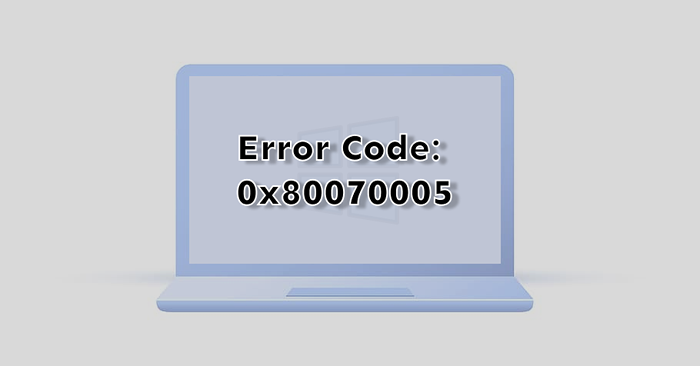
- 1358
- 56
- Maria Piwowarczyk
Windows wyświetli kod błędu 0x80070005, gdy wystąpi problem z instalacją aktualizacji systemu Windows. Możesz także napotkać błąd, jeśli Windows nie może aktywować lub uruchomić niektórych aplikacji biurowych, szczególnie po aktualizacji systemu Windows. Kod błędu zasadniczo mówi, że Windows nie ma wymaganych plików ani uprawnień do rejestru do wykonania operacji.
Podkreślamy siedem potencjalnych rozwiązań rozwiązywania problemów z kodem błędu Windows 0x80070005.
Spis treści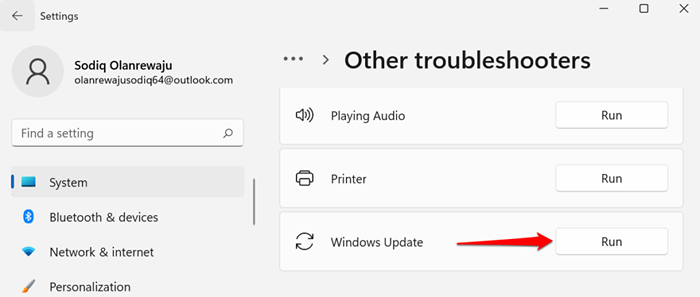
Jeśli masz komputer Windows 10, skieruj się do Ustawienia > Aktualizacja i bezpieczeństwo > Rozwiązywanie problemów > Dodatkowy narzędzie do rozwiązywania problemów > Aktualizacja systemu Windows i wybierz Uruchom narzędzie do rozwiązywania problemów.
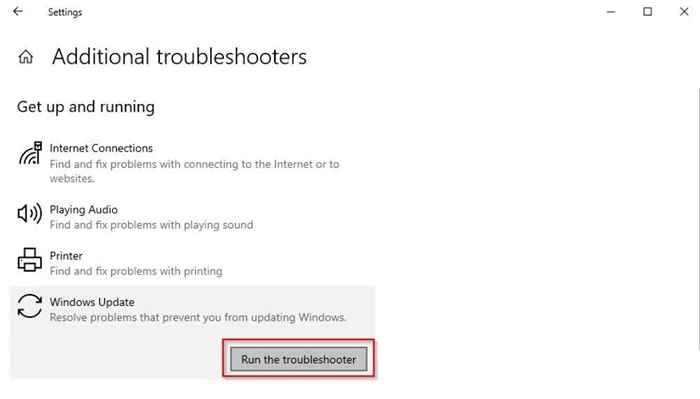
Poczekaj, aż narzędzie do rozwiązywania problemów zdiagnozuje potencjalne problemy powodujące kod błędu 0x80070005 i postępuj zgodnie z zaleceniami na ekranie.
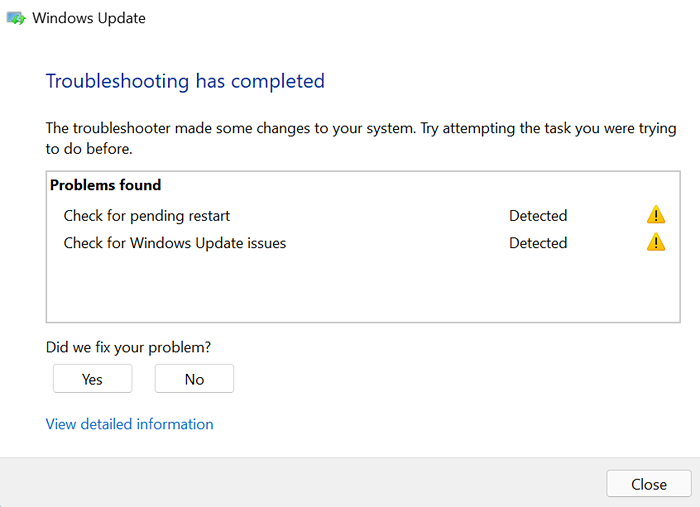
2. Skanuj złośliwe oprogramowanie i wirusy
Złośliwe oprogramowanie i wirusy często usuwają niezbędne pliki systemowe i klucze rejestru potrzebne do uruchamiania niektórych programów i zainstalowania aktualizacji systemu Windows. Użyj oprogramowania stron trzecich do skanowania komputera w poszukiwaniu złośliwego oprogramowania i wirusów lub włączania ochrony w czasie rzeczywistym w aplikacji Windows Security.
Iść do Ustawienia > Prywatność i bezpieczeństwo > Bezpieczeństwo systemu Windows > Otwórz bezpieczeństwo systemu Windows > Wirus i ochrona przed zagrożeniem > Zarządzaj ustawieniami i włącz dalej Ochrona w czasie rzeczywistym.
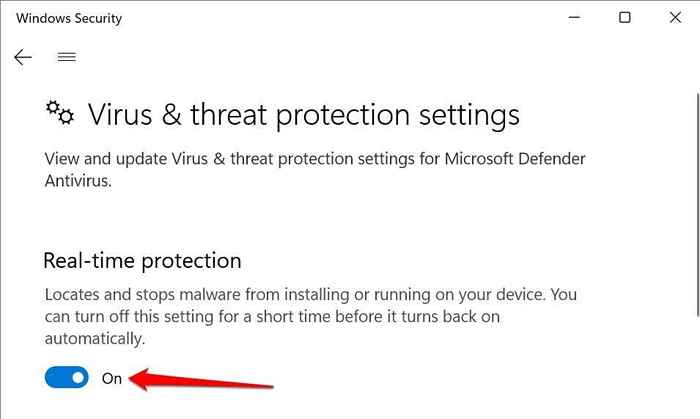
W systemie Windows 10 udaj się do Ustawienia > Aktualizacja i bezpieczeństwo > Bezpieczeństwo systemu Windows > Wirus i ochrona przed zagrożeniem > Zarządzaj ustawieniami i włącz Ochrona w czasie rzeczywistym.
3. Uruchom kontrolę plików systemowych
Checker plików systemowych (SFC) to narzędzie wiersza polecenia, które sprawdza uszkodzone, uszkodzone i brakujące pliki systemowe w systemie Windows. Jeśli narzędzie je znajdzie, zastępuje je świeżą kopią.
Jeśli otrzymujesz 0x80070005, ponieważ brakuje lub uszkodzony plik systemowy, uruchomienie SFC jest najlepszym wyborem w rozwiązaniu problemu. Podłącz komputer do Internetu i wykonaj poniższe czynności.
- Typ wiersz polecenia na pasku wyszukiwania systemu Windows i wybierz Uruchom jako administrator.
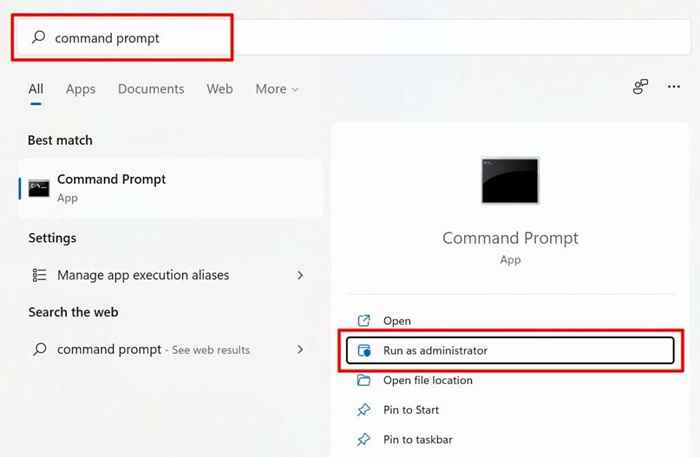
Jeśli komputer działa system Windows 8 lub nowszy, Microsoft zaleca uruchomienie narzędzia serwisowania obrazu i zarządzania obrazem (Disniste. W przeciwnym razie przejdź do kroku 3, jeśli masz komputer Windows 7.
- Wpisz lub wklej Konster.exe /Online /Cleanup-Imagage /Restorehealth w terminalu i naciśnij Wchodzić.
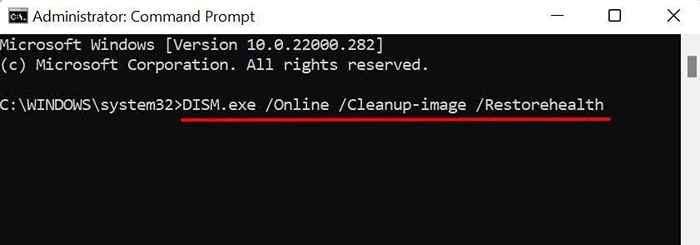
Uruchom kontrolę systemu (patrz następny krok), gdy otrzymasz komunikat sukcesu, że „Operacja przywracania zakończyła się pomyślnie."
- Wpisz lub wklej SFC /Scannow w terminalu i naciśnij Wchodzić.
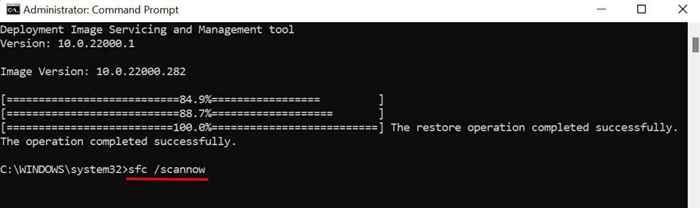
Poczekaj na komunikat sukcesu, zamknij okno wierszu polecenia i ponownie uruchom aplikację/system operacyjny, odrzucając błąd 0x80070005. Być może będziesz musiał ponownie uruchomić komputer, aby zakończyć oczekujące operacje naprawcze.
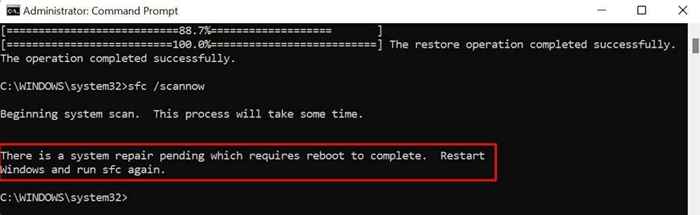
Więc zwróć uwagę na komunikat na ekranie podczas uruchamiania sprawdzania plików systemowych.
4. Zaktualizuj rejestr Windows
Microsoft zaleca aktualizację rejestru, jeśli kod błędu 0x80070005 wyskakuje w aplikacji biurowej po aktualizacji systemu Windows. Usuwanie lub uszkodzenie dowolnego elementu w rejestrze może powodować inne problemy w systemie Windows. Dlatego upewnij się, że wykonasz kopię zapasową rejestru systemu Windows przed wykonaniem aktualizacji.
Zamknij wszystkie aplikacje Microsoft Office i wykonaj następujące kroki:
- wciśnij Klucz z systemem Windows + R, typ Regedit w polu run i wybierz OK.
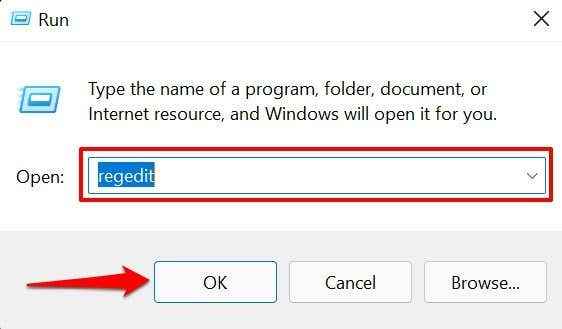
- Rozwiń HKEY_USERS folder, kliknij prawym przyciskiem myszy S-1-5-20 folder i wybierz Uprawnienia W menu kontekstowym.
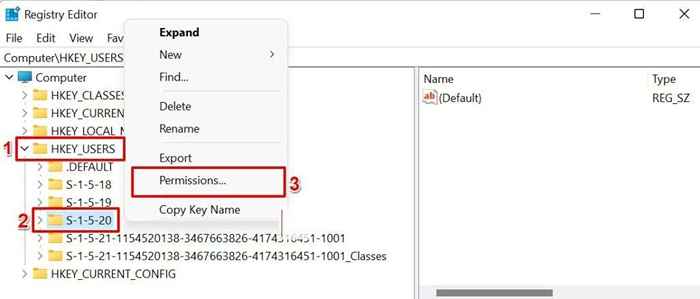
- Wybierać Dodać.
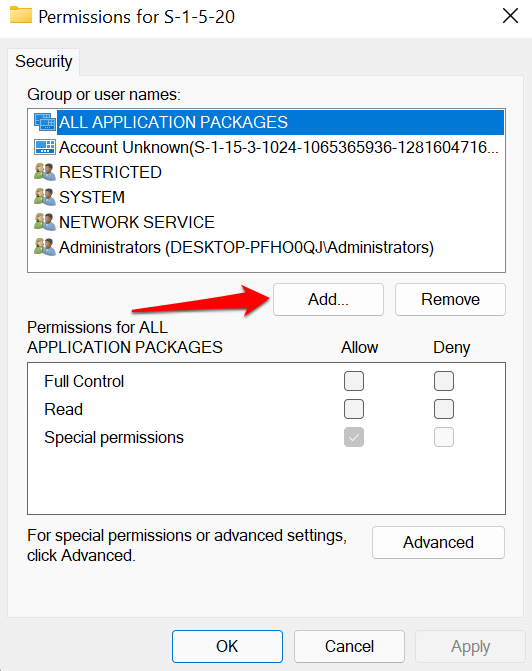
- Wpisz nazwisko bieżącego użytkownika w oknie dialogowym, wybierz Sprawdź nazwy, i wybierz OK.
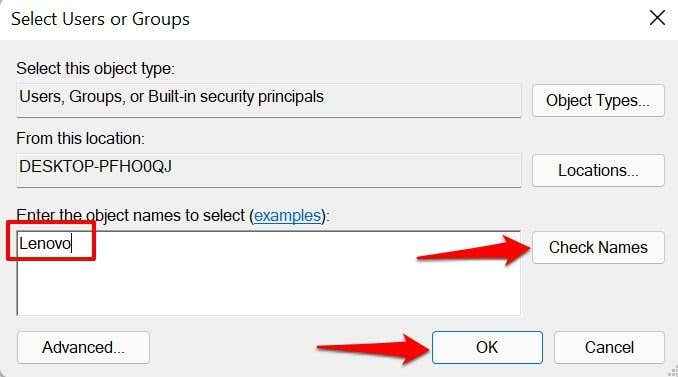
- Następnie wybierz Zaawansowany. To otworzy menu zaawansowanych ustawień bezpieczeństwa dla folderu rejestru.
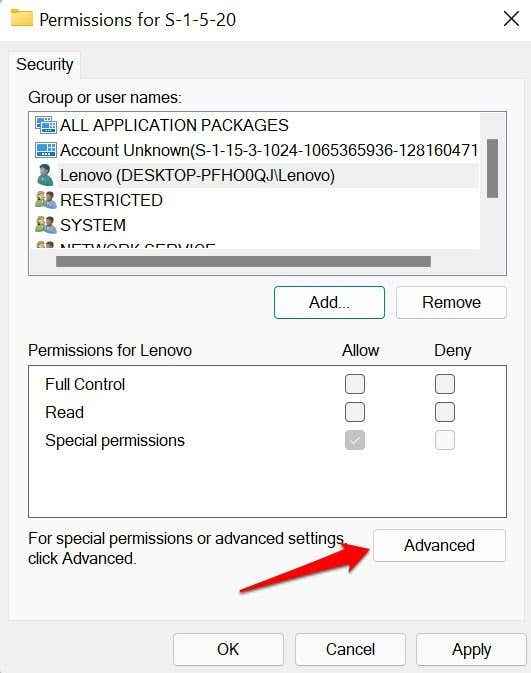
- Na karcie „Uprawnienia” wybierz nowo utworzonego użytkownika i wybierz Edytować.
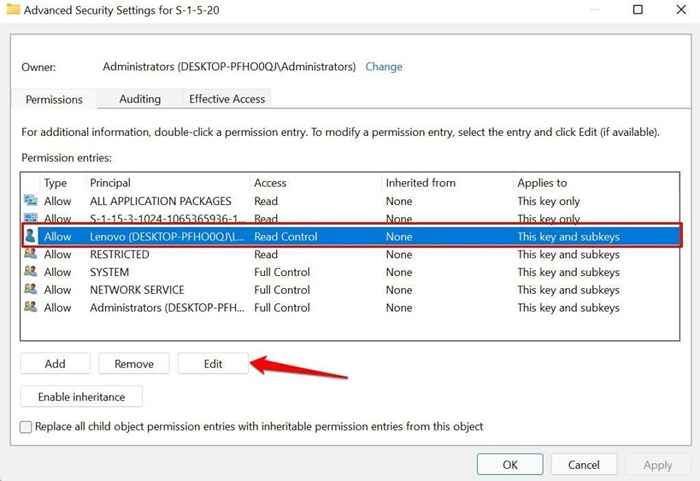
- Sprawdź Pełna kontrola Box i wybierz OK.
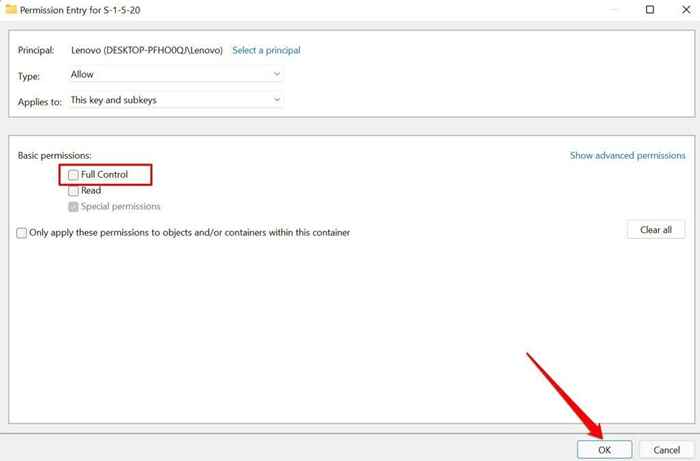
- Wybierać USŁUGA SIECIOWA i wybierz Edytować.
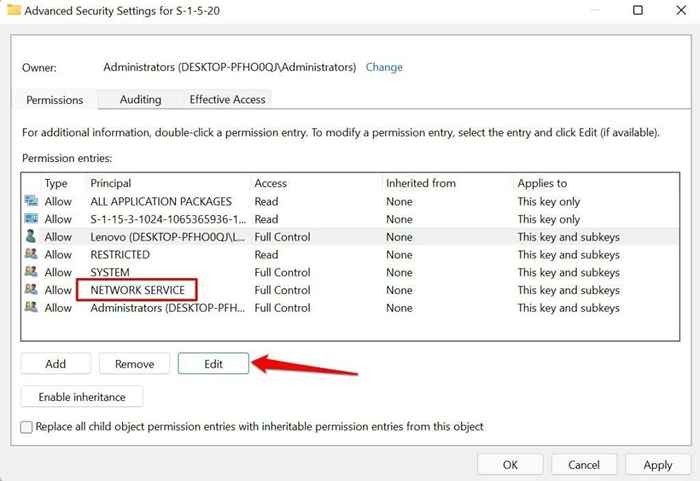
- Sprawdź Pełna kontrola Box i wybierz OK.
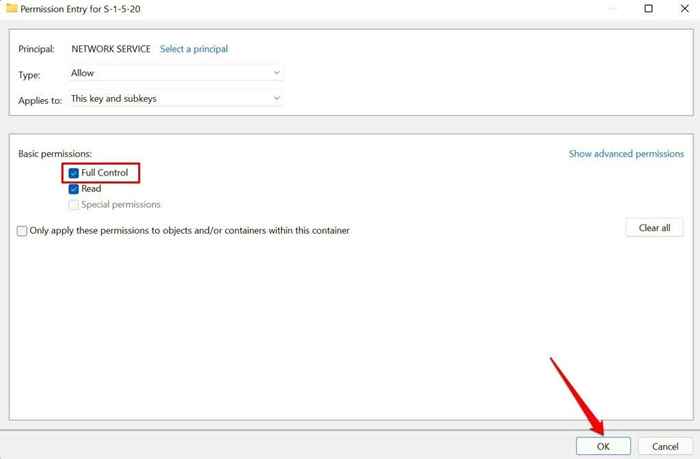
- Na koniec sprawdź Zastąp wszystkie wpisy dotyczące uprawnień dla dzieci dziedzicznymi wpisami z tego obiektu i wybierz OK.
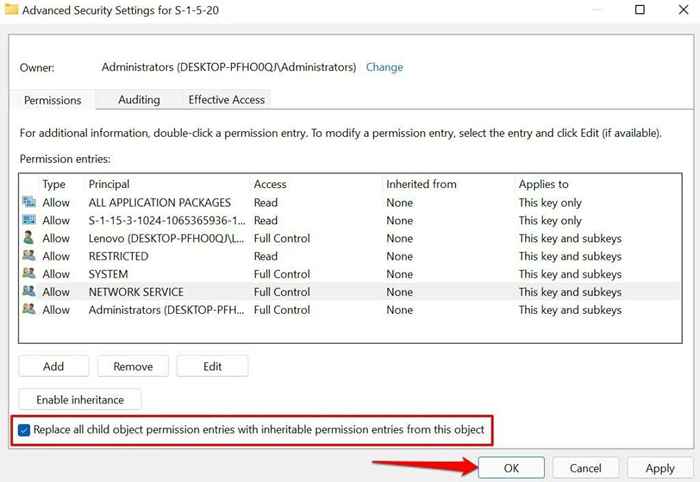
- Wybierać Tak w sprawie monitora potwierdzenia.
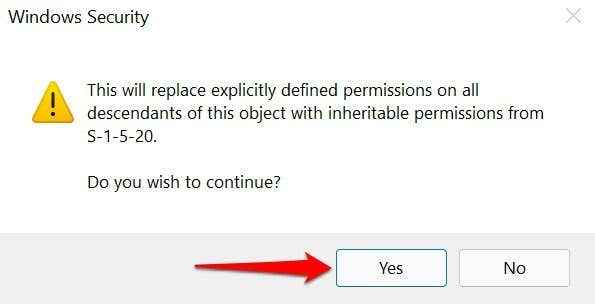
- Wybierać Stosować i wtedy OK.
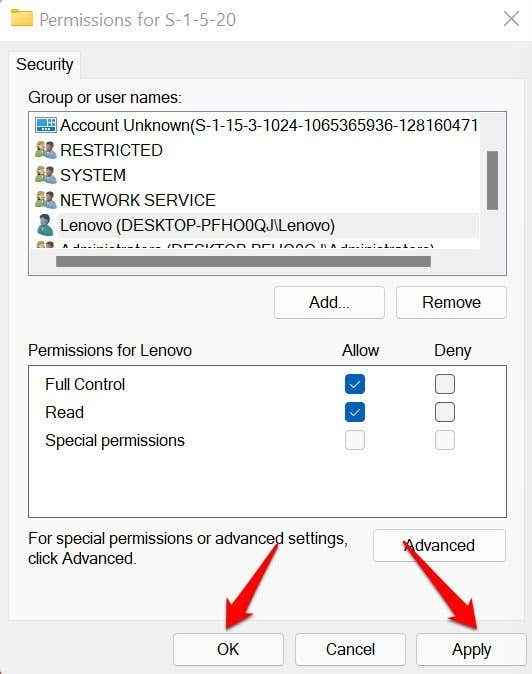
Zamknij edytor rejestru, ponownie otwórz aplikację biurową i sprawdź, czy to zatrzyma kod błędu 0x80070005.
- wciśnij Klucz z systemem Windows + R Aby otworzyć skrzynkę Windows Run.
- Typ C: \ Users \ Nazwa użytkownika \ AppData w oknie dialogowym i wybierz OK.
Notatka: Zastępować C: z literą dysku, w którym jest zainstalowany system Windows. Podobnie wymień NAZWA UŻYTKOWNIKA Z nazwą użytkownika twojego komputera.
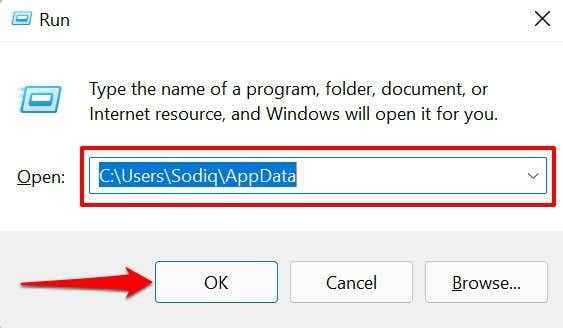
- Kliknij prawym przyciskiem myszy Lokalny folder i wybierz Nieruchomości W menu kontekstowym.
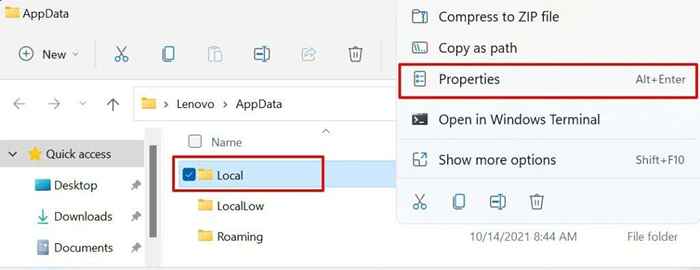
- Udaj się do Bezpieczeństwo zakładka i wybierz Edytować.
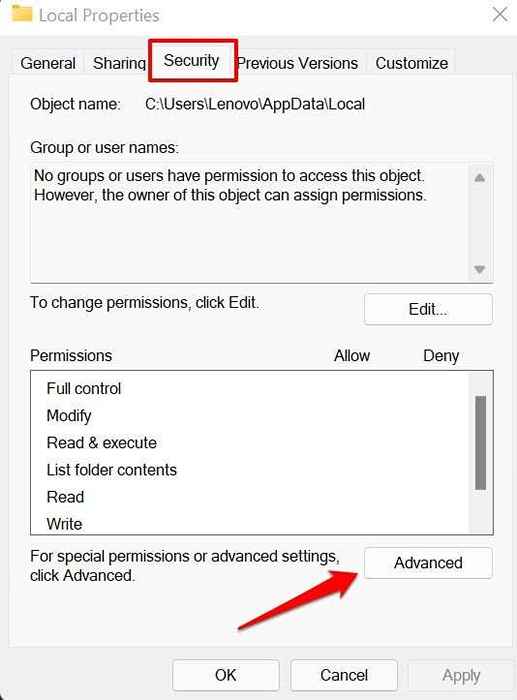
- Wybierać Dodać.
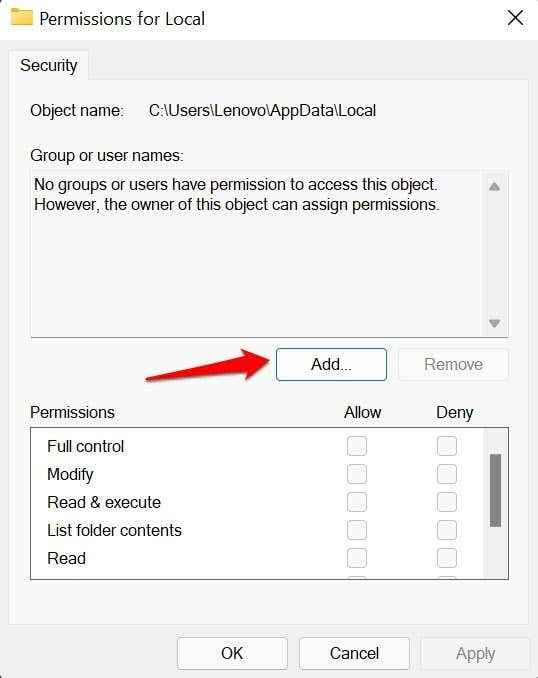
- Typ Wszyscy W oknie dialogowym Wybierz Sprawdź nazwy, i wybierz OK potem.
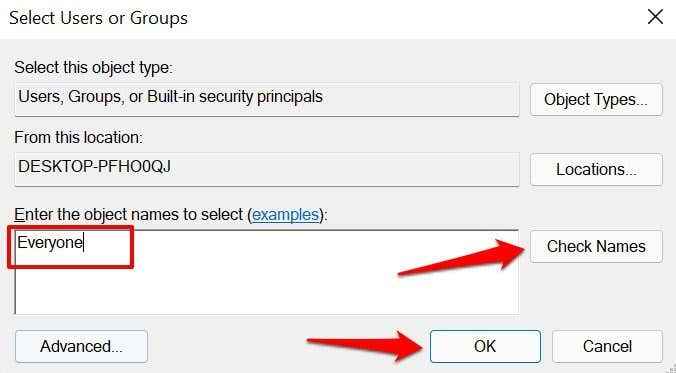
- Wybierać Wszyscy, Sprawdź Umożliwić pudełko w kolumnie „pełnej kontroli”.
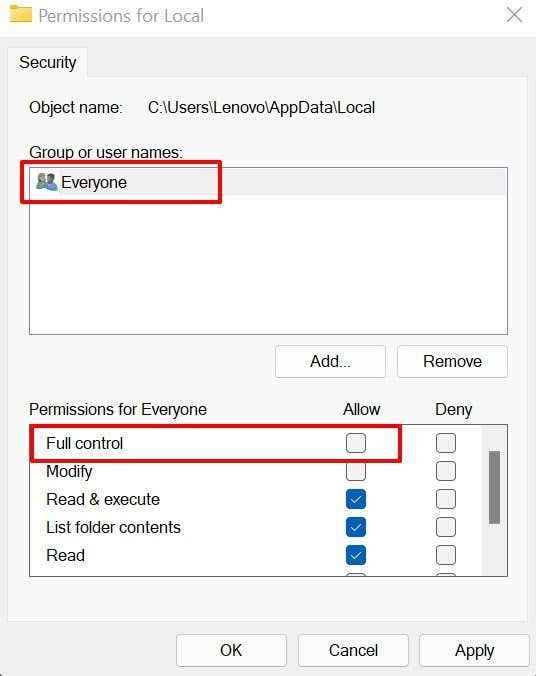
- Wybierać Stosować i wtedy OK.
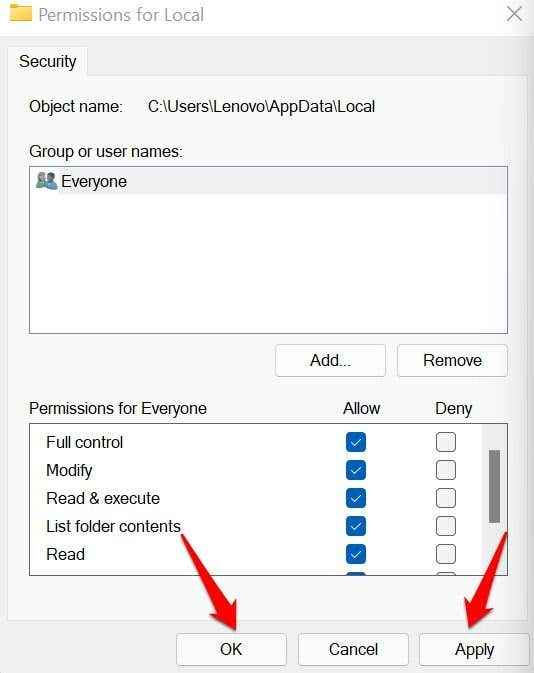
- Możesz uzyskać „błąd stosowania bezpieczeństwa” kilka razy, podczas gdy Windows ustawia uprawnienia. Wybieraj dalej Kontynuować do końca procesu.
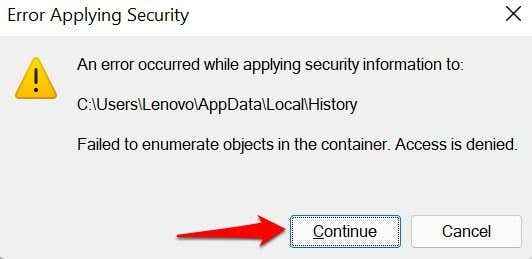
- Wybierać OK Aby zamknąć lokalne uprawnienia dla okna lokalnego i ponownie zainstaluj aktualizację systemu Windows.
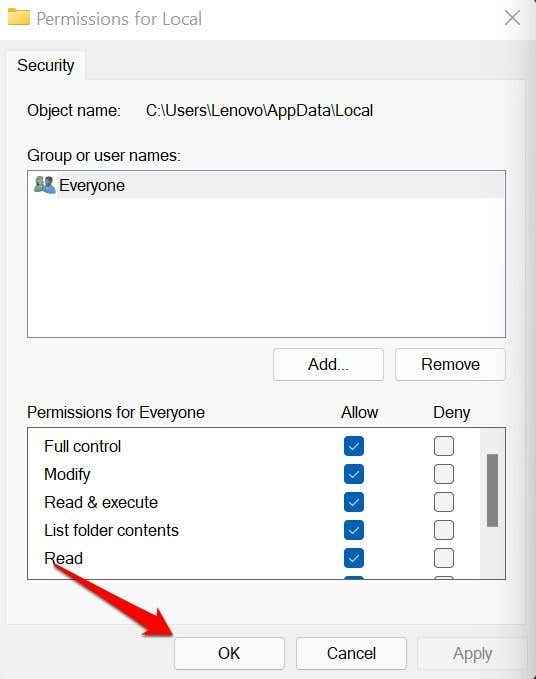
- Wybierać OK Ponownie, aby zapisać zmiany.
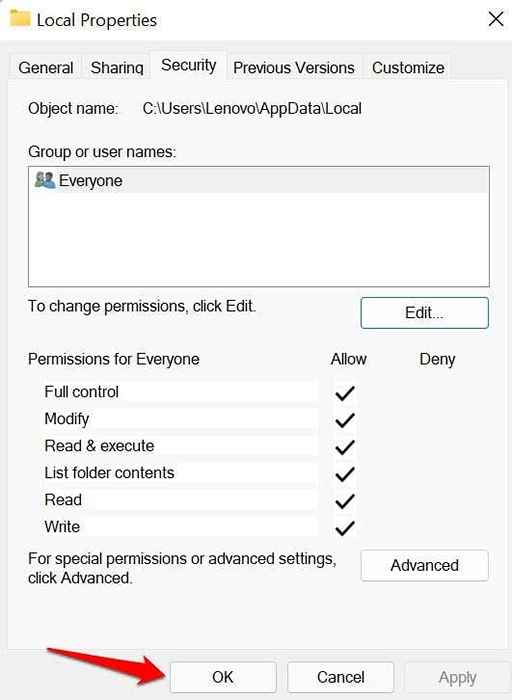
5. Sprawdź ustawienia zapory
Możesz rozwiązać błąd 0x80070005, konfigurując svchost (proces hosta dla usług Windows), aby ominąć ustawienia zapory.
- Typ Zapora na pasku wyszukiwania systemu Windows i wybierz Ochrona zapory i sieci Na stronie wyników.
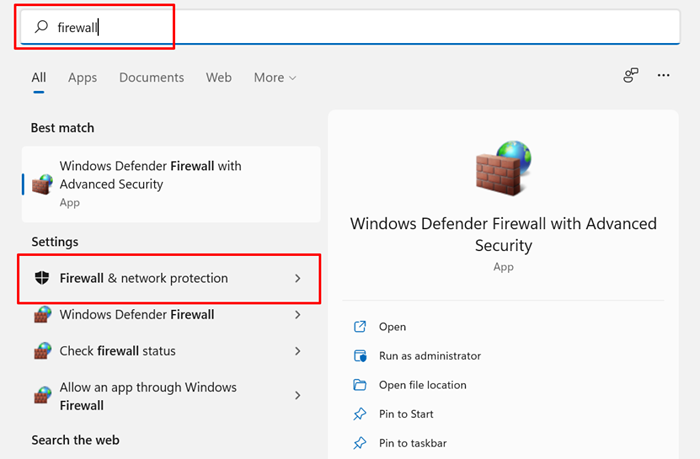
- Przewiń na dole strony i wybierz Pozwól aplikacji za pośrednictwem zapory.
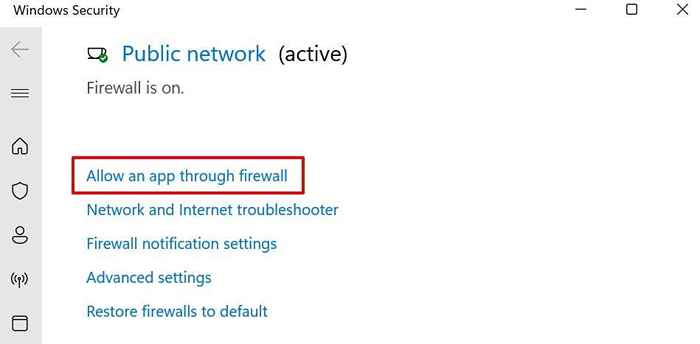
Które przekierują Cię do okna zapory Windows Defender w panelu sterowania.
- Wybierać Zmień ustawienia.
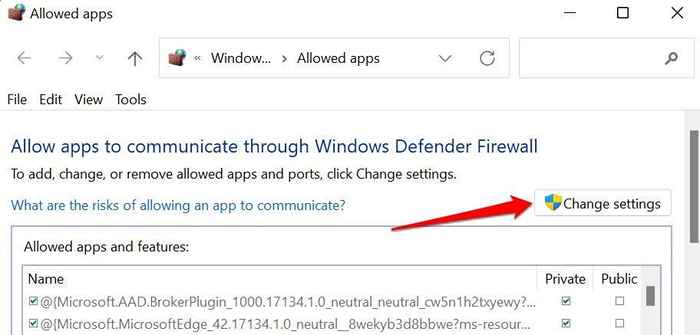
- Wybierać Pozwól innej aplikacji.
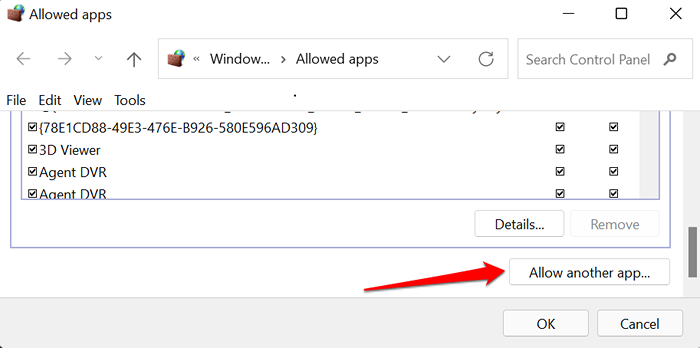
- Wybierać Przeglądać.
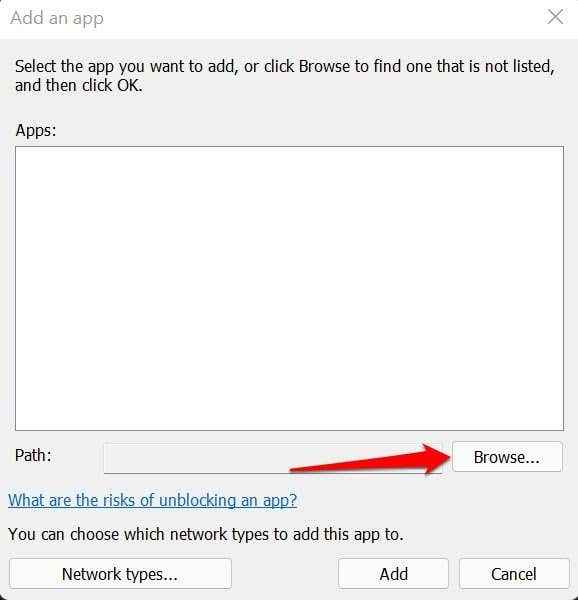
- Wybierać Svchost i wybierz otwarty.
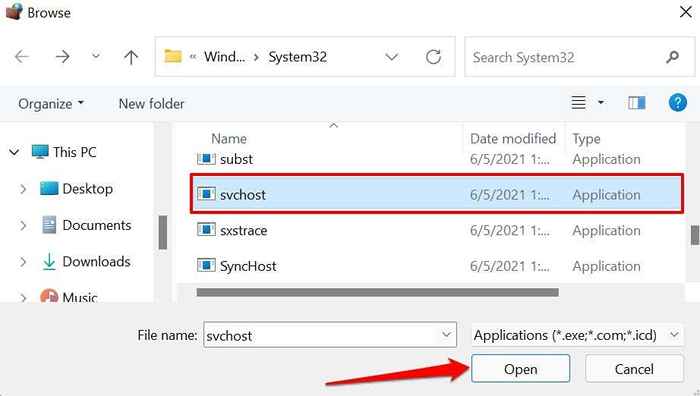
- Wybierać Dodać kontynuować.
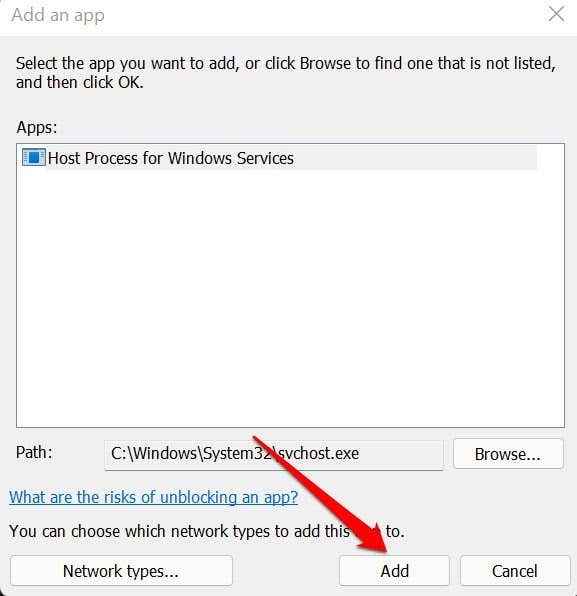
- Upewnij się, że sprawdzasz kolumny „prywatne i„ publiczne ”dla procesu hosta dla usług Windows.
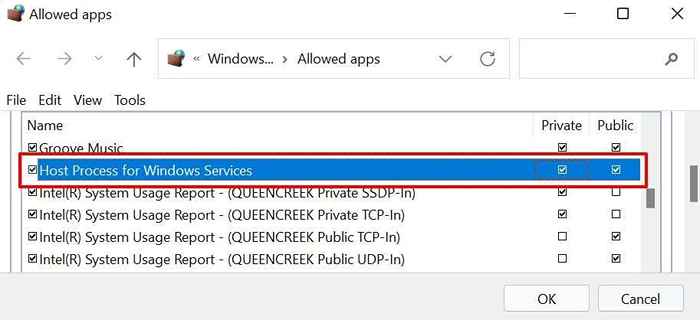
- Wybierać OK i spróbuj ponownie zaktualizować komputer.
6. Wykonaj czysty but
Wykonanie czystego rozruchu w systemie Windows może pomóc zdiagnozować przyczynę błędów uruchamiania, częste awarie aplikacji i problemy z aktualizacją systemu Windows. Podczas wykonywania czystego rozruchu komputer tymczasowo wyłącza usługi nieistotne. To pomoże w izolacji i zdiagnozowaniu konfliktu oprogramowania powodującego kod błędu 0x80070005 podczas aktualizacji systemu Windows lub uruchamiania aplikacji biurowych.
Upewnij się, że jesteś zalogowany na komputerze za pomocą konta administratora przed zainicjowaniem czystego rozruchu.
- Typ Msconfig w polu wyszukiwania systemu Windows i uruchom Konfiguracja systemu jako administrator.
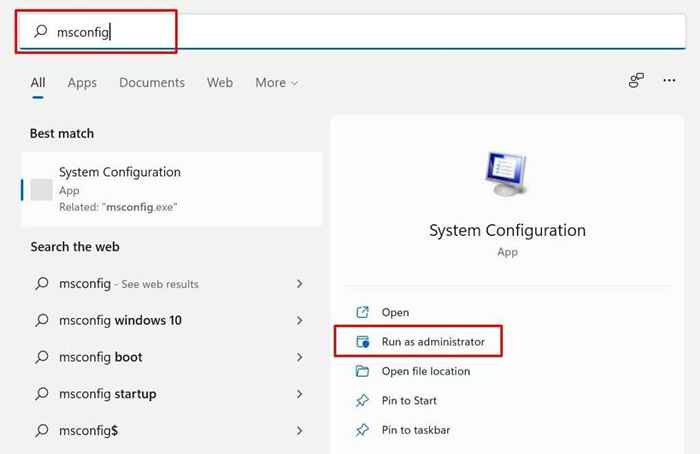
- Przejdź do zakładki Usługi, sprawdź Ukryj wszystkie usługi Microsoft Box i wybierz Wyłącz wszystkie.
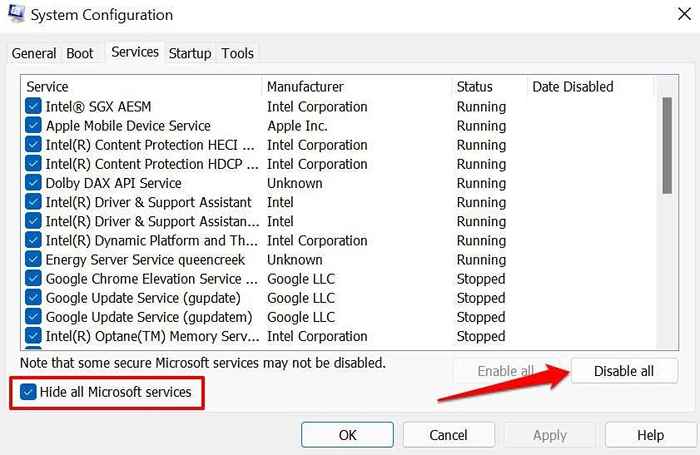
- Następnie przejdź do zakładki Start-Up i wybierz Otwórz menedżera zadań.
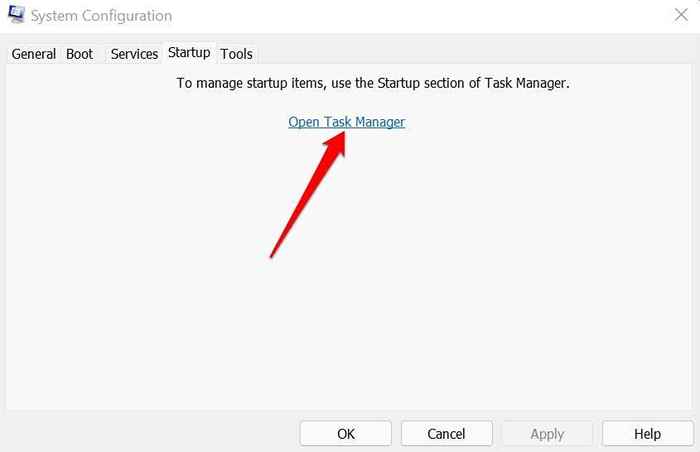
- Kliknij prawym przyciskiem myszy program na liście i wybierz Wyłączyć. Zrób to dla wszystkich aplikacji na karcie Start -Up.
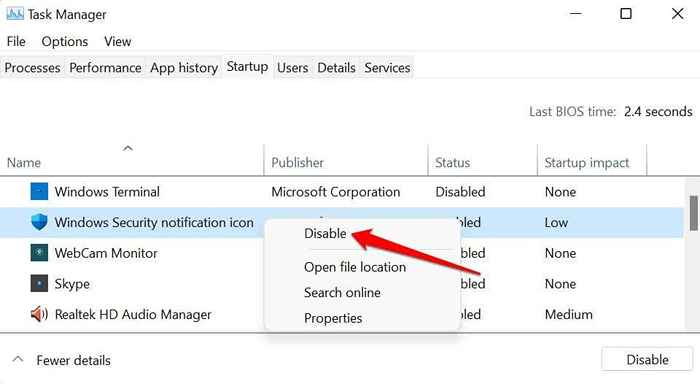
Zamknij menedżera zadań i uruchom ponownie komputer, aby uruchomić się w „czystym” środowisku. Jeśli nie otrzymasz błędu 0x80070005 po czystym procesie rozruchu, oznacza to, że jedna z wyłączonych aplikacji jest odpowiedzialna za błąd.
7. Zresetuj komponenty aktualizacji systemu Windows
Zresetuj wszystkie komponenty agenta Windows Update, jeśli błąd utrzymuje się po wypróbowaniu powyższych kroków rozwiązywania problemów.
- Typ wiersz polecenia na pasku wyszukiwania systemu Windows i wybierz Uruchom jako administrator.
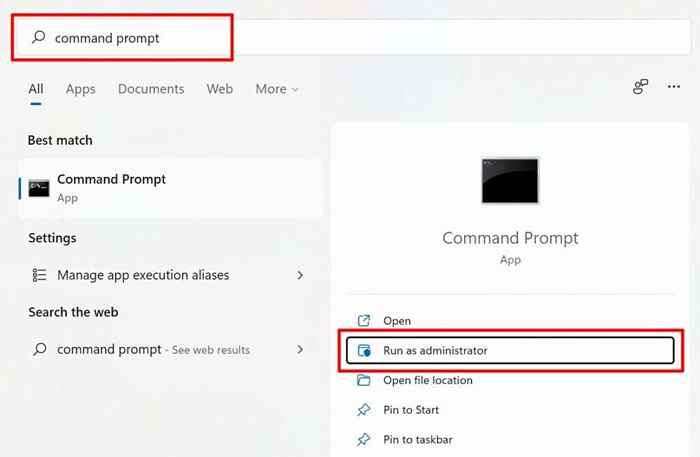
- Wpisz lub wklej Net Stop Wuauserv w terminalu i naciśnij Wchodzić. To polecenie zatrzyma usługę aktualizacji systemu Windows.
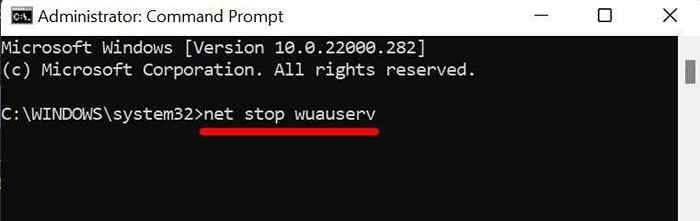
- Następnie wpisz lub wklej RD /S /Q %SystemRoot %\ SoftWedistribution i naciśnij Wchodzić.
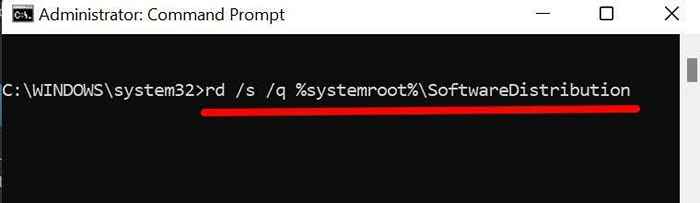
- Wreszcie wpisz lub wklej Net Start Wuauserv i naciśnij Wchodzić Aby zrestartować usługę aktualizacji systemu Windows.
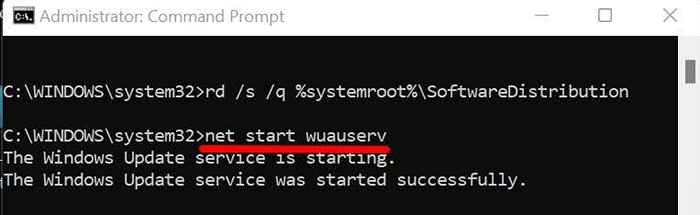
Zamknij okno wiersza polecenia i sprawdź, czy możesz teraz zainstalować aktualizacje systemu Windows bez kodu błędu 0x80070005.
LASTERY: Zresetuj okna
Zresetuj system Windows do ustawień fabrycznych, jeśli nadal nie możesz zainstalować aktualizacji systemu Windows lub uruchomić aplikacje biurowe z powodu błędu 0x80070005.

